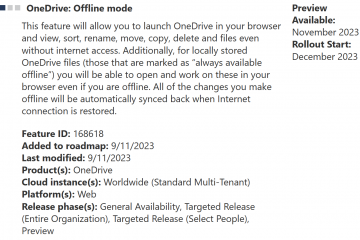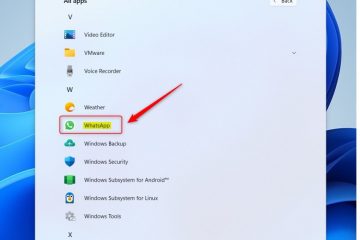Denne artikkelen forklarer hvordan du slår varsler på eller av i Skype på Windows 11.
WhatsApp er en populær meldingsapp på tvers av plattformer som lar brukere sende tekst-og talemeldinger, foreta tale-og videosamtaler , dele filer og mer.
Man kan konfigurere mange innstillinger med WhatsApp-appen i Windows, inkludert start av WhatsApp-appen ved pålogging, slå lesebekreftelser på eller av og mer.
En annen innstilling man kan konfigurere med WhatsApp for Windows er å slå varsler på eller av. Brukere kan slå individuelle varsler for meldinger, reaksjoner og anrop på eller av, selv når appen er stengt.
Noen mennesker foretrekker å slå av varsler for å unngå å bli forstyrret under viktige møter, mens andre foretrekker å beholde dem på for å holde deg oppdatert med viktige meldinger.
Å slå av varsler for bestemte meldinger eller anrop kan også bidra til å redusere distraksjon og øke produktiviteten. Til syvende og sist avhenger det av individets behov og preferanser.
Slå varsler på eller av i WhatsApp
Som nevnt ovenfor kan brukere som bruker WhatsApp på Windows slå varsler på eller av for å redusere distraksjoner og øke produktiviteten.
Slik gjør du det.
Start først appen ved å klikke på Start-menyen og velge den på Alle apper liste.
Når appen åpnes, klikker du på Innstillinger (tannhjul)-knappen nederst i venstre hjørne.
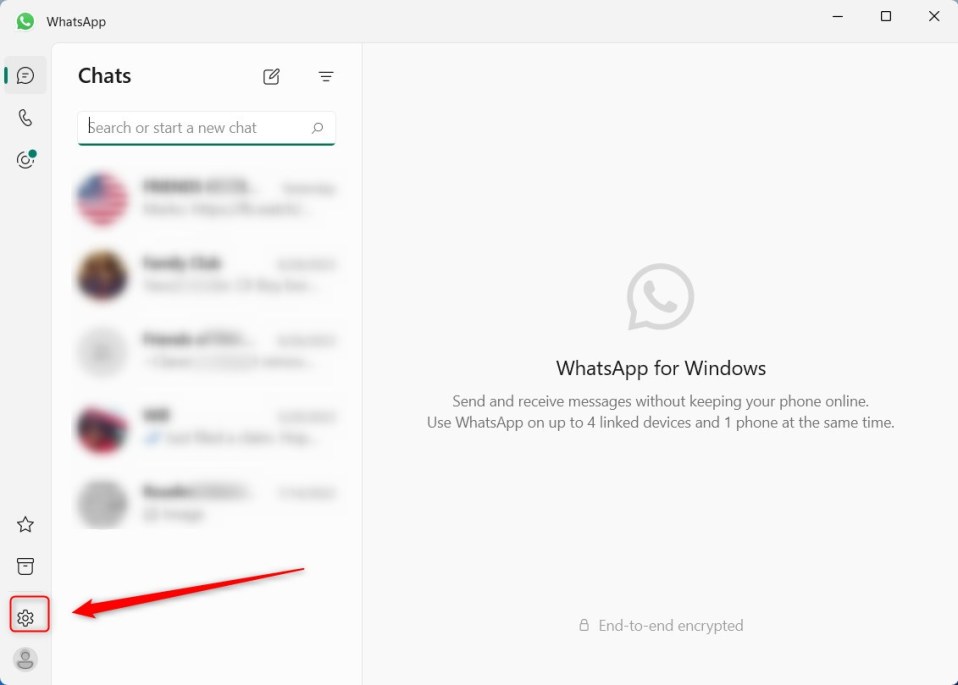
I Innstillinger-panelet klikker du på Varsler fanen til venstre.
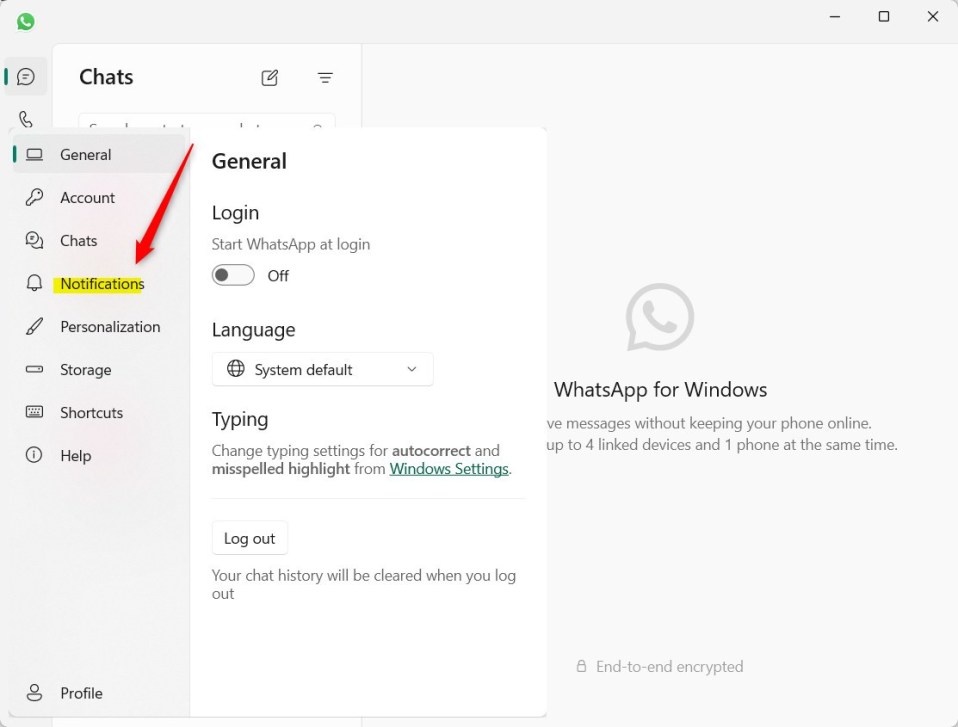
Til høyre, under Varsler, veksler du knappene for følgende innstillinger for å slå varsler på eller av for dem.
Meldinger Reaksjoner strong> Anrop 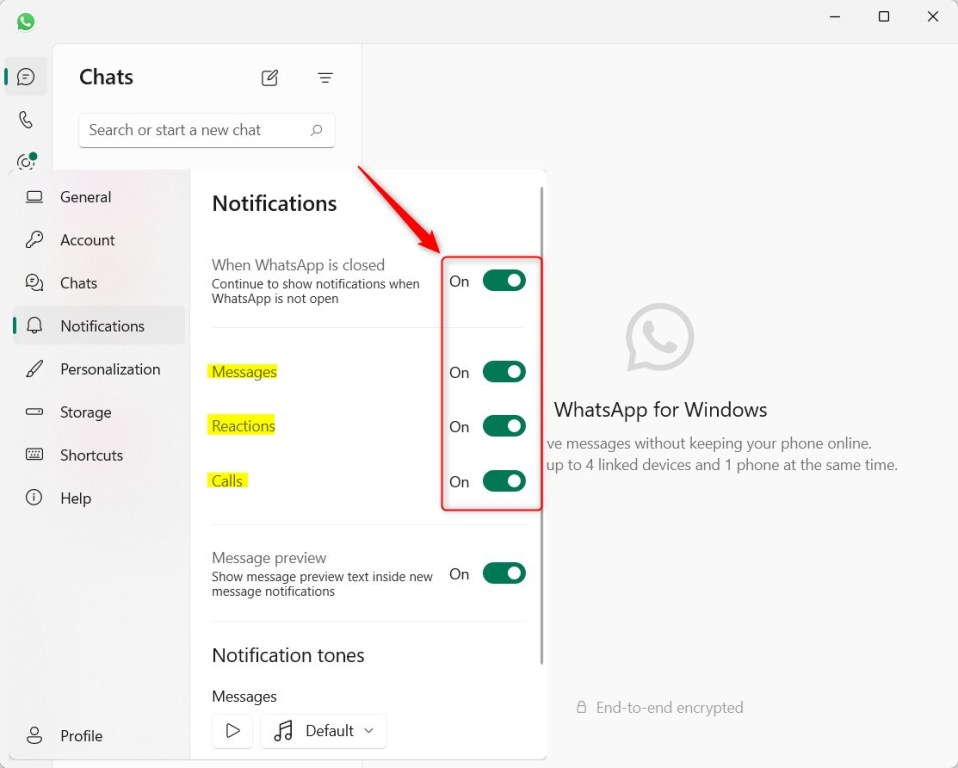
Du kan også slå på eller av varsler når WhatsApp er stengt.
Det burde gjøre det!
Konklusjon:
Dette innlegget viste deg hvordan du slår varsler på eller av i WhatsApp på Windows 11. Hvis du finner noen feil ovenfor eller har noe å legge til, vennligst bruk kommentarskjemaet nedenfor.